[小白技巧]如何在Linux中阻止其它用戶訪問你的家目錄
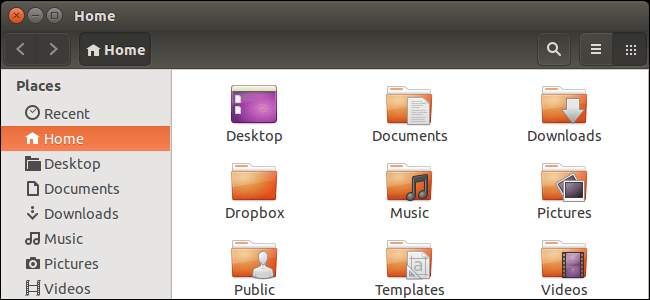
如果你和其他人共享Ubuntu機器,那麼你可能要設置多個用戶,希望其他用戶登錄到他們自己的帳號,並只能訪問他們自己的家目錄。但是,默認情況下,任何一個用戶都可以訪問任何一個家目錄。
當你在Ubuntu中添加一個新用戶時,adduser工具為新的帳號添加了一個新的家目錄。默認情況下,該目錄位於根下面的/home/目錄下,並以該帳號的用戶名命名。例如,/home/lori。Ubuntu中創建的用戶家目錄具有其它人可讀/執行許可權,這就給系統中所有其他用戶可以讀另外外一些用戶的家目錄中的內容的權利。具體請閱讀我們的文件許可權在Linux中是如何工作的一文。
注:當我們在文中提到輸入什麼時,輸入的文字內容是在引號中的,不要輸入引號,除非我們另外指定。
你可以很容易地修改你的家目錄的許可權來保護你的私人文件。要檢查你家目錄的許可權,輸入Ctrl + Alt + T打開終端窗口,並在提示符後輸入以下命令,然後按回車。使用你自己的用戶名來替換下面的「用戶名」。
ls -ld /home/lori
注:該命令僅包含小寫的L,而不是數字1。(LCTT譯註:這是給完全小白的提示,絕大部分人可以無視這個備註了)
在該行的開頭,列出了該文件的許可權。就像我們在文章中關於Linux許可權部分講的那樣。
r表示「讀」,w表示「寫」,而x表示「執行」。目錄許可權以「d」開頭,而不是「-」。你也會注意到許可權值佔了10個位置。你可以忽略第一個,後面是3個一組,分為3組。第一組是屬主(owner)許可權,第二組是屬組(group)許可權,最後一組是其它人(other或world)許可權。
因此,下面列出的家目錄的屬主具有讀、寫和執行許可權,而屬組和其它人具有讀和執行許可權。

要修改這些許可權,在提示符下輸入以下行並回車
sudo chmod 0750 /home/lori
當提示你輸入密碼時,請輸入並回車。
注:chmod命令使用八進位數作為一種指定許可權的方式。我們講Linux許可權的文章中使用了一種不同的方法,它需要幾個步驟,但是可能更易於理解。使用八進位數來指定許可權,是一種更快的方法。不管使用什麼方法,只要你用著舒服就好。要學習使用八進位數設置許可權,請閱讀此文章。
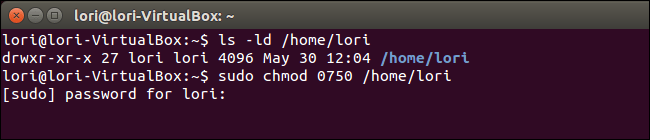
按上箭頭兩次,再次調用「ls -ld /home/用戶名」命令來檢查許可權。注意,其它人許可權現在都是破折號(-),這就意味著其它人將無法讀、寫或執行你家目錄中的任何東西了。
然而,和你同組的用戶可以讀和執行你家目錄中的文件和文件夾。如果你不想除你之外的任何人訪問你的家目錄,可以在chmod命令中輸入「0700」。
注:要獲取關於Linux中用戶和組管理的更多信息,請查看我們的文章
要關閉終端窗口,在提示符下輸入「exit」並回車。
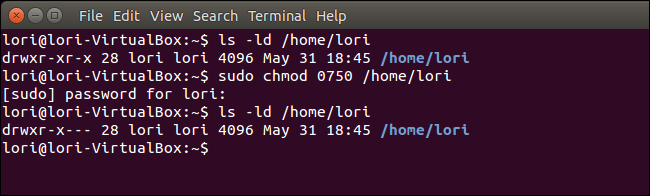
現在,當其系統中的其他用戶試著要訪問你的家目錄時,下面的對話框就會彈出來了。
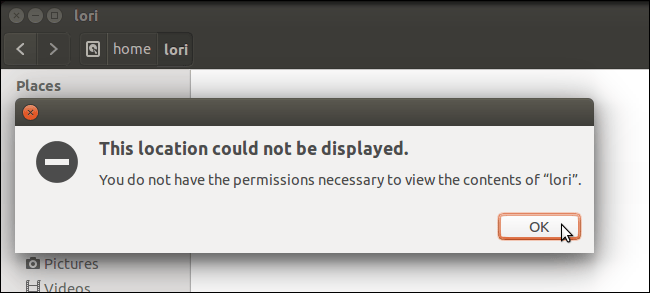
甚至你也可以在創建新用戶時讓Ubuntu使用指定的許可權。要完成此項任務,你需要編輯adduser配置文件。要編輯該文件,在提示符下輸入以下命令並回車。
gksudo gedit /etc/adduser.conf
我們使用gedit來編輯該文件,你也可以使用你想要的其它文本編輯器。
註:gksudo命令看似和sudo命令一樣,但是它是用來以root身份運行圖形化程序的,而sudo命令用來以root身份運行命令行程序。
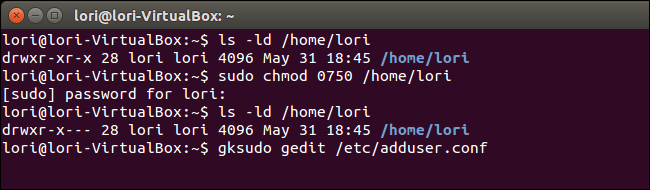
在彈出對話框中的密碼編輯框內輸入你的密碼並按回車或點擊確定(OK)。
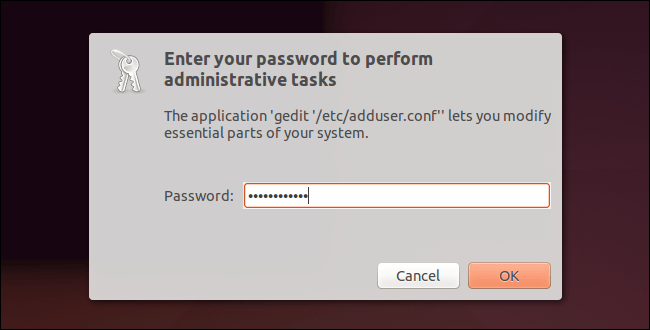
在adduser.conf文件中向下滾動到DIR_MODE命令處,這裡的默認值是「0755」。修改該值來反映你想要授權給各種用戶類型(屬主,屬組,其它人)的不同許可權(r,w,x),如我們先前討論過的「0750」或「0700」。點擊保存(Save)。
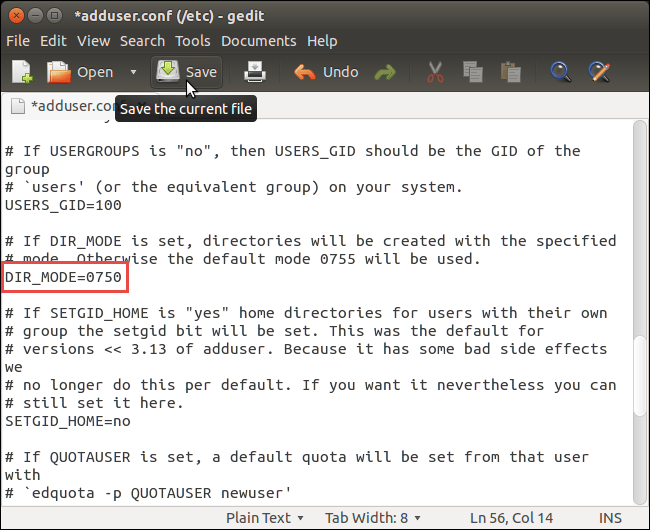
從gedit的文件(File)菜單選擇退出(Quit)來關閉gedit,你也可以點擊窗口左上角的X按鈕來關閉它。
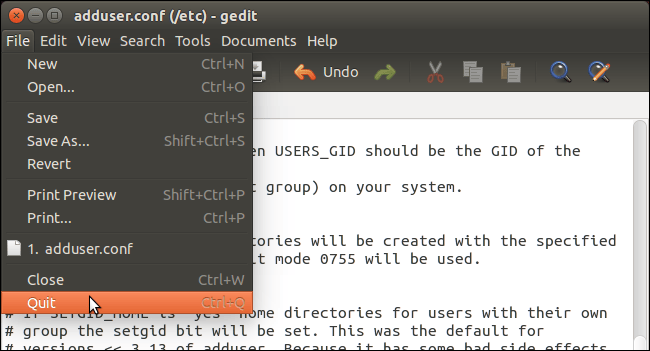
點擊窗口左上角的X來關閉終端窗口。
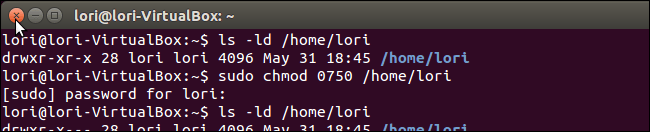
現在,你家目錄中文件會保持私有。切記,如果有其他用戶和你處於同一組中,你也許要為你的家目錄許可權剔除組和大眾許可權。
本文轉載來自 Linux 中國: https://github.com/Linux-CN/archive






















